Cách kích hoạt âm thanh Dolby Atmos trên Windows 10
Windows 10 Creators Update bổ sung khả năng hỗ trợ âm thanh Dolby Atmos, điều này bao gồm cả phần cứng lẫn âm thanh ảo để hoạt động với bất kỳ cặp tai nghe nào. Vậy làm thế nào để kích hoạt?
Theo Howtogeek, tính năng Dolby Atmos xuất hiện trong bảng điều khiển Windows tiêu chuẩn như là một lựa chọn, bao gồm phiên bản dùng thử miễn phí hoặc phiên bản đầy đủ mua qua Windows Store với giá 14,99 USD.
Để sử dụng tính năng này, bạn cần tải ứng dụng Dolby Access từ Windows Store và khởi chạy nó. Ứng dụng sẽ hướng dẫn bạn các thiết lập cần thiết. Nếu có hệ thống giải trí Dolby Atmos và muốn sử dụng với máy tính, hãy chọn “With my home theater”. Nếu muốn sử dụng bất kỳ cặp tai nghe nào, hãy chọn “With my headphones”.
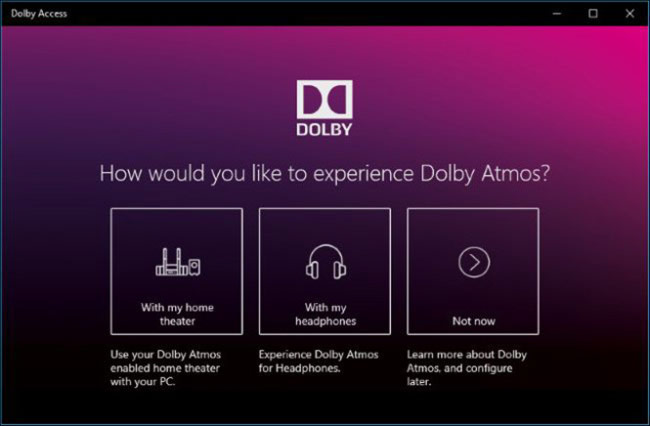
Nếu chọn hệ thống giải trí, bạn sẽ được cung cấp một liên kết kích hoạt tùy chọn “Dolby Atmos for home theater” trong bảng cài đặt Windows Sound. Sau khi thực hiện, ứng dụng sẽ nhắc bạn hiệu chỉnh hệ thống. Bạn sẽ không phải bổ sung thêm bất cứ tùy chọn nào khi mọi thứ cần chỉ là phần cứng.
Nếu chọn tai nghe, bạn sẽ được nhắc xác nhận phần cứng âm thanh của máy tính Windows 10 hỗ trợ nền tảng âm thanh Spatial cho tai nghe. Các máy tính hiện đại thường có trình điều khiển âm thanh hỗ trợ tính năng này, nhưng bạn có thể không may nếu sử dụng máy tính cũ.
Tính năng Dolby Atmos cho tai nghe không phải là miễn phí. Trong khi Microsoft tích hợp nó vào Windows 10 nhưng công ty yêu cầu người dùng phải trả phí cấp phép nếu muốn sử dụng. Tuy nhiên bạn vẫn có thể trải nghiệm thông qua tính năng dùng thử miễn phí trong 30 ngày bằng cách nhấp vào 30-day trial.
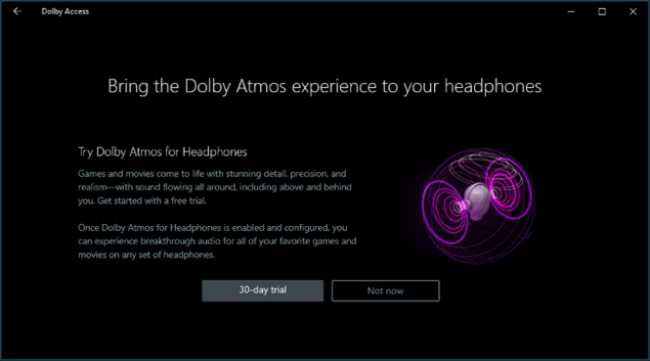
Khi đã bật tính năng dùng thử miễn phí, bạn sẽ được nhắc kích hoạt Dolby Atmos cho tai nghe. Nhấp vào nút “Configure PC settings” và chọn “Dolby Atmos for headphones” trong hộp định dạng âm thanh Spatial.
Tùy chọn này xuất hiện trong cửa sổ thuộc tính dành cho thiết bị âm thanh ngay cả khi bạn không cài đặt ứng dụng Dolby Access. Tuy nhiên, nếu cố bật tính năng này mà không cài đặt Dolby Access trước đó, Windows sẽ nhắc bạn cài đặt ứng dụng từ Windows Store.
Trải nghiệm thử Dolby Atmos
Ứng dụng Dolby Access sẽ cho phép bạn thử chất lượng Dolby Atmos bằng cách phát nhiều loại video hỗ trợ âm thanh Dolby Atmos.
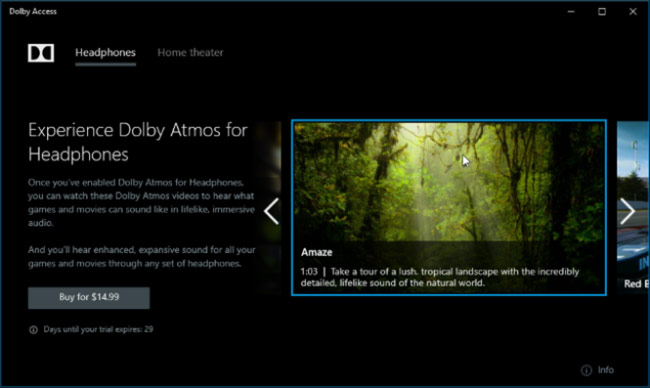
Mặc dù số lượng video rất ấn tượng nhưng bạn nên thử Dolby Atmos bằng cách chơi một số trò chơi trên PC hoặc thưởng thức một số video hỗ trợ âm thanh vòm xem có tạo ra khác biệt đáng kể hay không trước khi thanh toán tiền cho ứng dụng. Phụ thuộc vào trò chơi mà bạn đang chơi hoặc video mà bạn đang xem mà sự khác biệt có thể được thể hiện.
Khi thử Dolby Atmos, hãy đảm bảo bật âm thanh vòm 5.1 hoặc 7.1 trong bất kỳ trò chơi hoặc ứng dụng nào mà bạn sử dụng. Ứng dụng sẽ tạo ra âm thanh vòm và Dolby Atmos sẽ kết hợp nó với âm thanh stereo trong tai nghe của bạn. Bạn được thử Dolby Atmos miễn phí trong 30 ngày, sau đó yêu cầu khoản thanh toán 14,99 USD khi tải về từ Windows Store.
Xem thêm: Bắt Windows 10 tự giải phóng bộ nhớ trống
Theo: Kiến Văn
Nguồn: Thanh Niên










